Como recuperar o acesso ao disco rígido, corrigir o erro de não conseguir abrir o disco rígido

Neste artigo, mostraremos como recuperar o acesso ao seu disco rígido em caso de falha. Vamos acompanhar!
O sistema operacional Windows é constantemente atualizado com novos recursos, enquanto alguns dos existentes, que raramente são usados pelos usuários, são totalmente removidos ou escondidos no interior do sistema operacional. Um desses recursos é o Stereo Mix. É um dispositivo de áudio virtual que pode ser usado para gravar o som que está sendo reproduzido nos alto-falantes do computador. O recurso, embora útil, não pode ser encontrado em todos os sistemas Windows 10 hoje em dia. Alguns usuários sortudos podem continuar usando essa ferramenta de gravação integrada, enquanto outros precisarão baixar um aplicativo de terceiros especializado para esse propósito.
Explicamos duas maneiras diferentes de habilitar o Stereo Mix no Windows 10 neste artigo, juntamente com algumas dicas para solução de problemas, caso surja algum problema. Além disso, há algumas maneiras alternativas de gravar a saída de áudio do computador se o recurso Stereo Mix não estiver disponível.
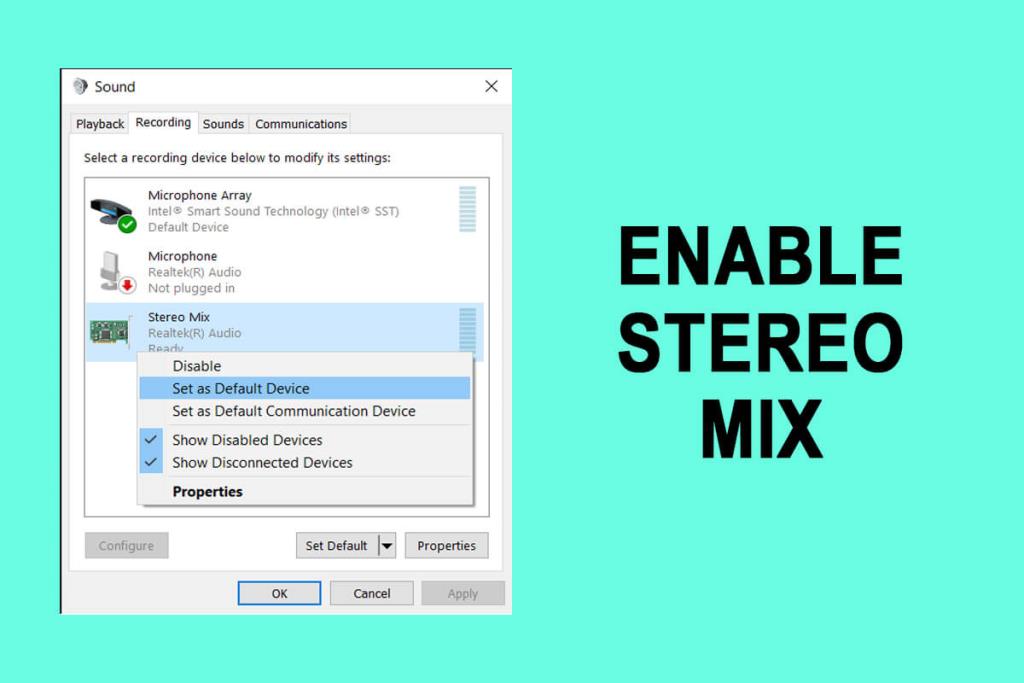
Conteúdo
Muitos usuários relataram que o recurso Stereo mix desapareceu repentinamente de seus computadores após a atualização para uma determinada versão do Windows. Alguns também estavam errados de que a Microsoft retirou o recurso deles, embora a mixagem estéreo nunca tenha sido totalmente removida do Windows 10, mas apenas desabilitada por padrão. Também pode ter sido um dos muitos aplicativos de terceiros que você instalou que desabilitou automaticamente o dispositivo Stereo Mix. No entanto, siga as etapas abaixo para habilitar o Stereo Mix.
1. Localize o ícone do alto - falante na barra de tarefas (se você não vir o ícone do alto-falante, primeiro clique na seta voltada para cima 'Mostrar ícones ocultos'), clique com o botão direito nele e selecione Dispositivos de gravação . Se a opção Dispositivos de Gravação estiver faltando, clique em Sons .

2. Vá para a guia Gravação da janela de som seguinte. Aqui, clique com o botão direito em Stereo Mix e selecione Enable .
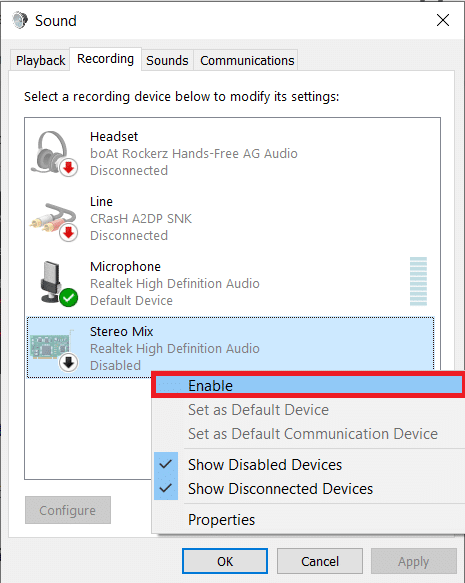
3. Se o dispositivo de gravação Stereo Mix não estiver listado (sendo exibido), clique com o botão direito do mouse no espaço em branco e marque as opções Mostrar dispositivos desativados e Mostrar dispositivos desconectados .
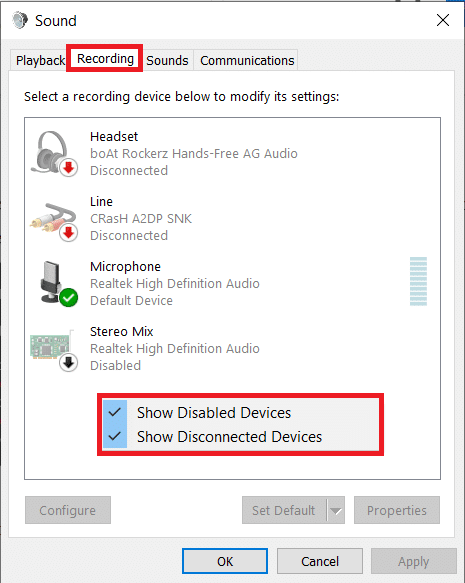
4. Clique em Aplicar para salvar as novas modificações e feche a janela clicando em OK .
Você também pode ativar o Stereo Mix no aplicativo Configurações do Windows:
1. Use a combinação de teclas de atalho do Windows + I para iniciar as Configurações e clique em Sistema .

2. Alterne para a página de configurações de som no painel esquerdo e clique em Gerenciar dispositivos de som à direita.

3. Sob o rótulo de dispositivos de entrada, você verá Stereo Mix como Disabled. Clique no botão Ativar .
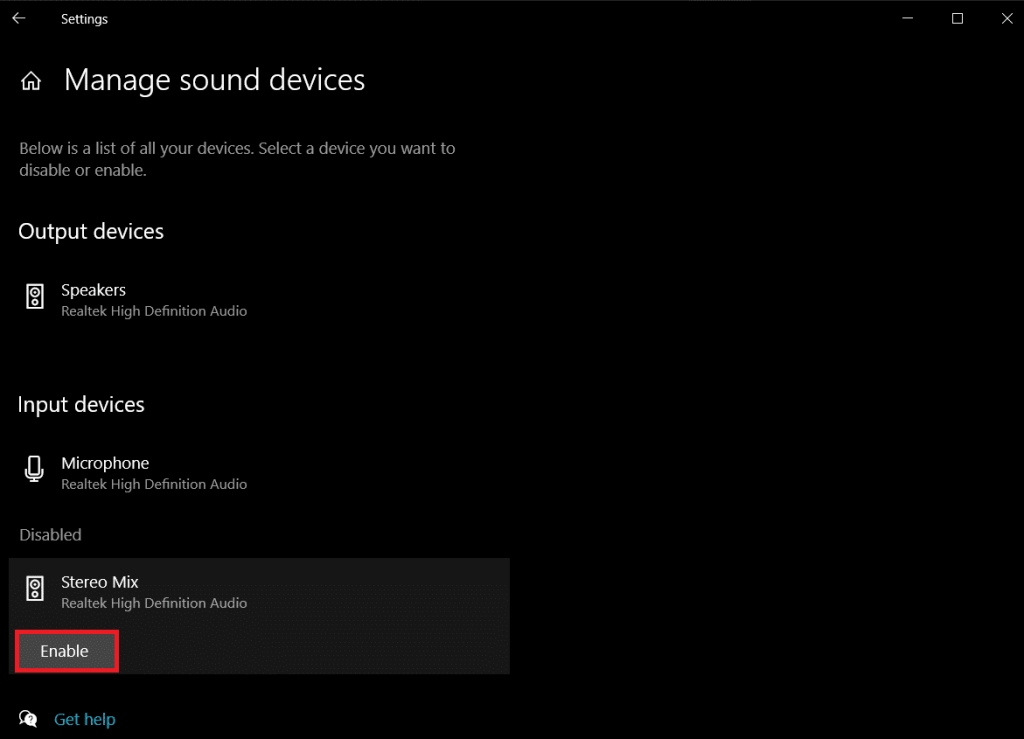
É isso, agora você pode usar o recurso para gravar a saída de áudio do seu computador.
Leia também: Sem som no Windows 10 PC [RESOLVIDO]
Usar o recurso de mixagem estéreo é tão fácil quanto ativá-lo. Inicie seu aplicativo de gravação preferido, selecione Mix estéreo como o dispositivo de entrada em vez de seu microfone e aperte o botão de gravação. Se você não conseguir selecionar Stereo Mix como o dispositivo de gravação no aplicativo, primeiro desconecte seu microfone e, em seguida, torne Stereo Mix o dispositivo padrão para o seu computador, seguindo as etapas abaixo-
1. Abra a janela Som mais uma vez e vá para a guia Gravação (consulte a etapa 1 do método anterior).

2. Primeiro, desmarque o microfone como o dispositivo padrão e, a seguir , clique com o botão direito em Stereo Mix e selecione Definir como dispositivo padrão no menu de contexto seguinte.
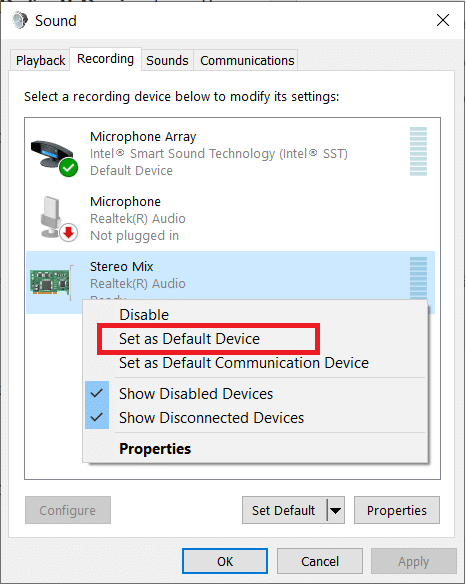
Isso habilitará com sucesso o Stereo Mix no Windows 10. Caso você não consiga visualizar o Stereo Mix como um dispositivo em seu aplicativo de gravação ou o recurso não pareça funcionar como anunciado, tente os métodos de solução de problemas abaixo.
Um dos motivos pelos quais você pode não conseguir ativar o Stereo Mix é se os aplicativos não têm acesso ao microfone. Os usuários frequentemente desabilitam o acesso de aplicativos de terceiros ao microfone por questões de privacidade, e a solução é simplesmente permitir que todos (ou selecionados) os aplicativos usem o microfone nas configurações do Windows.
1. Use a combinação de teclas de atalho do Windows + I para iniciar as Configurações do Windows e clique em Configurações de privacidade .
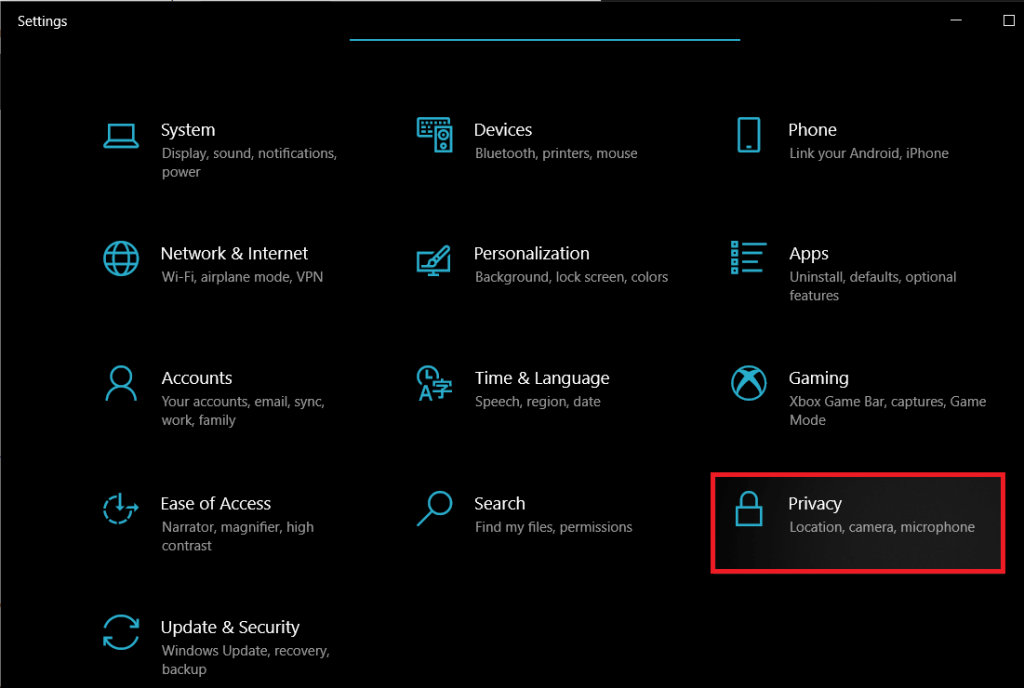
2. Role para baixo no menu de navegação esquerdo e clique em Microfone em Permissões do aplicativo.

3. No painel direito, verifique se o dispositivo tem permissão para acessar o microfone . Caso contrário, clique no botão Alterar e ative o seguinte botão.
Leia também: O que fazer quando seu laptop fica sem som repentinamente?
Como o Stereo Mix é um recurso específico do driver, seu computador precisa ter os drivers de áudio apropriados instalados. Pode ser tão fácil quanto atualizar para a versão mais recente do driver ou reverter para uma versão anterior que suporte a mixagem estéreo. Siga o guia abaixo para atualizar os drivers de áudio. Se a atualização não resolver o problema, faça uma pesquisa no Google por sua placa de som e verifique qual versão do driver suporta mix estéreo.
1. Pressione a tecla Windows + R para abrir o Executar caixa de comando, digite devmgmt.msc e clique em OK para abrir o aplicativo Gerenciador de Dispositivos.

2. Expanda Controladores de som, vídeo e jogos clicando na pequena seta à esquerda.
3. Agora, clique com o botão direito na placa de som e selecione Atualizar driver no menu seguinte.
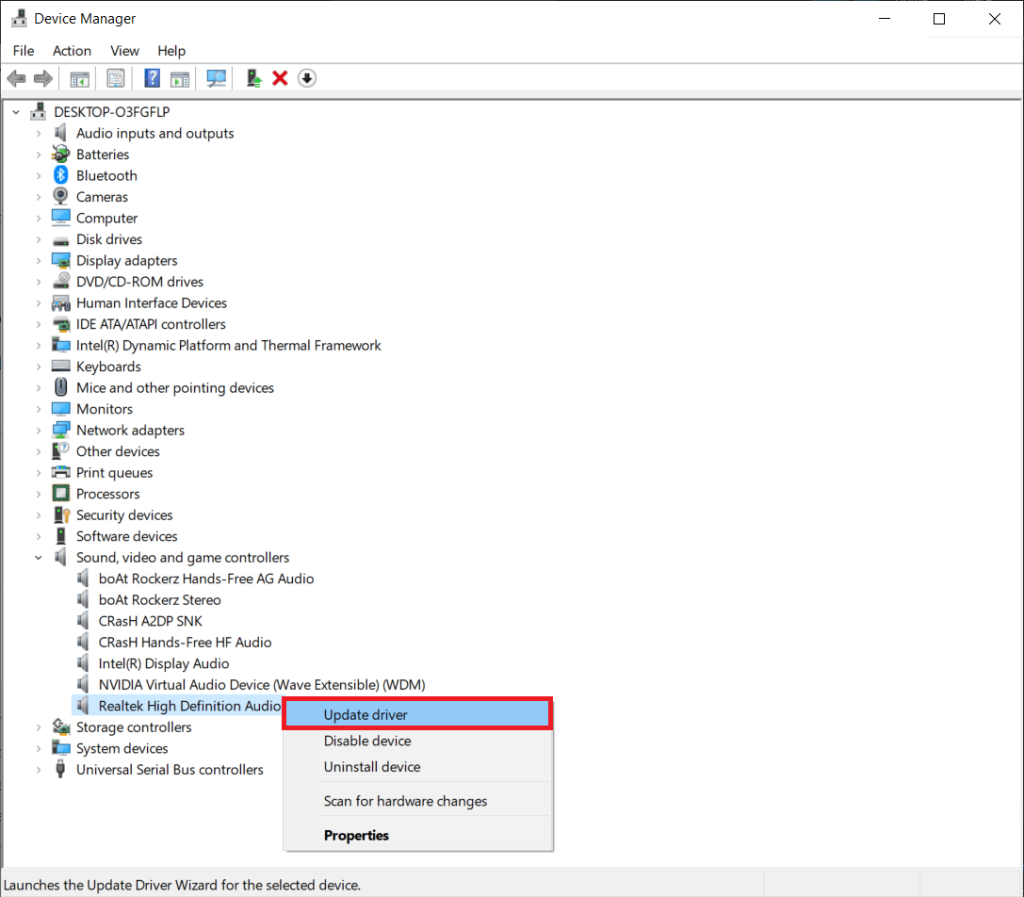
4. Na próxima tela, selecione Pesquisar drivers automaticamente .

Existem vários aplicativos de terceiros disponíveis na web que podem ser usados para gravar a saída de áudio do computador. O Audacity é um dos gravadores mais populares para Windows, com mais de 100 milhões de downloads. Os sistemas modernos que não possuem mix estéreo contêm WASAPI ( Windows Audio Session API ), que captura o áudio digitalmente e, portanto, elimina a necessidade de converter os dados em analógico para reprodução (em termos gerais, o arquivo de áudio gravado será de melhor qualidade). Simplesmente baixe o Audacity, escolha WASAPI como o host de áudio e configure seus fones de ouvido ou alto-falantes como o dispositivo de loopback. Clique no botão Gravar para começar.
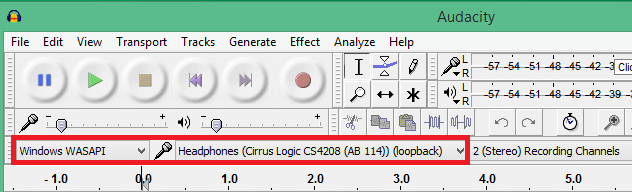
Algumas outras boas alternativas para mixagem estéreo são VoiceMeeter e Adobe Audition . Outra maneira muito fácil de gravar a saída de áudio do computador é usar um cabo aux (um cabo com conector de 3,5 mm em ambas as extremidades). Conecte uma extremidade na porta do microfone (saída) e a outra na porta do microfone (entrada). Agora você pode usar qualquer aplicativo de gravação básico para gravar o áudio.
Recomendado:
Esperamos que este guia tenha sido útil e você tenha conseguido habilitar o dispositivo Stereo Mix no Windows 10 e gravar a saída de áudio do seu computador usando o recurso. Para qualquer ajuda relacionada a este assunto, entre em contato conosco nos comentários abaixo.
Neste artigo, mostraremos como recuperar o acesso ao seu disco rígido em caso de falha. Vamos acompanhar!
À primeira vista, os AirPods parecem fones de ouvido sem fio comuns. Mas tudo mudou quando alguns recursos pouco conhecidos foram descobertos.
A Apple apresentou o iOS 26 – uma grande atualização com um novo design de vidro fosco, experiências mais inteligentes e melhorias em aplicativos familiares.
Os alunos precisam de um tipo específico de laptop para seus estudos. Ele não deve apenas ser potente o suficiente para um bom desempenho na área de estudo escolhida, mas também compacto e leve o suficiente para ser carregado o dia todo.
Adicionar uma impressora ao Windows 10 é simples, embora o processo para dispositivos com fio seja diferente do que para dispositivos sem fio.
Como você sabe, a RAM é um componente de hardware muito importante em um computador, atuando como memória para processar dados e é o fator que determina a velocidade de um laptop ou PC. No artigo abaixo, o WebTech360 apresentará algumas maneiras de verificar erros de RAM usando software no Windows.
As Smart TVs realmente conquistaram o mundo. Com tantos recursos excelentes e conectividade à Internet, a tecnologia mudou a maneira como assistimos TV.
Geladeiras são eletrodomésticos comuns em residências. As geladeiras geralmente têm 2 compartimentos, o compartimento frio é espaçoso e tem uma luz que acende automaticamente toda vez que o usuário o abre, enquanto o compartimento do freezer é estreito e não tem luz.
As redes Wi-Fi são afetadas por muitos fatores além de roteadores, largura de banda e interferência, mas existem algumas maneiras inteligentes de melhorar sua rede.
Se você quiser voltar para o iOS 16 estável no seu telefone, aqui está o guia básico para desinstalar o iOS 17 e fazer o downgrade do iOS 17 para o 16.
Iogurte é um alimento maravilhoso. É bom comer iogurte todos os dias? Quando você come iogurte todos os dias, como seu corpo muda? Vamos descobrir juntos!
Este artigo discute os tipos de arroz mais nutritivos e como maximizar os benefícios para a saúde de qualquer arroz que você escolher.
Estabelecer um horário de sono e uma rotina para dormir, mudar o despertador e ajustar a dieta são algumas das medidas que podem ajudar você a dormir melhor e acordar na hora certa pela manhã.
Alugue, por favor! Landlord Sim é um jogo de simulação para dispositivos móveis para iOS e Android. Você jogará como proprietário de um complexo de apartamentos e começará a alugar um apartamento com o objetivo de reformar o interior do seu apartamento e deixá-lo pronto para inquilinos.
Obtenha o código do jogo Bathroom Tower Defense Roblox e resgate recompensas emocionantes. Elas ajudarão você a melhorar ou desbloquear torres com maior dano.













